一般而言,任务管理器在右键单击的任务栏中出现在任务栏中,但是一些使用Win11的朋友说他们可以通过右键单击任务栏来设置任务栏,如果我遇到这种情况,该怎么办? 不用担心,请告诉我如何解决这个问题!

如何在Win11任务栏中打开任务管理器
1。首先,在开始菜单上右键单击并打开运行。

2。输入并输入regedit,以确保注册表编辑已打开。

3。接下来,将路径复制到“计算机hkey_local_machinesoftwaremicrosoft windowscurrentversionshellupdatepackages”下的顶部路径栏。

4。然后右键单击并在右侧创建一个新的“ dword值”。

5。更改为“ UncockDisabled”,双击以打开它,将值更改为“ 1”并保存。

6。保存后,重新启动计算机,您将看到可以通过右键单击任务栏打开任务管理器。

 小白号
小白号













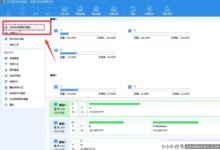

评论前必须登录!
注册